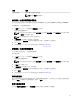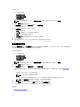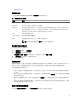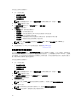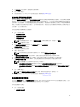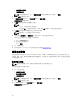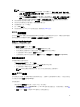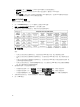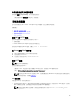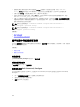Users Guide
• 從唯讀位置在目標系統套用 SCE 時會提供 /nolog 這個選項,避免產生記錄檔。例如,SCE.exe /
nolog。/nolog 選項有助於 SCE 順利執行,並發出未建立記錄檔的通知,因為 SCE 位於唯讀位置。
• 如果不提供 /nolog,從唯讀位置執行 SCE,那麼 SCE 無法執行。
• 若要在 Windows PE 套用 SCE,請使用 /e 選項,從執行 Window 作業系統的系統解壓縮 SCE。例如
SCE.exe/e=<folder_path_to extract SCE>.。
• 如果已在目標系統完成設定或系統密碼的設定,那麼匯出 SCE 時,如果沒有在設定、系統或硬碟機密碼畫
面提供相同的密碼,那麼就無法連按兩下,在目標系統套用 SCE。然而,從命令提示套用 SCE 時,您可以
提供目標系統的設定或系統密碼。
註: 提供設定密碼的範例:C:\Windows\Command Configure\SCE>"<filename>" --
valsetuppwd= <password string>
註: 提供系統密碼的範例:C:\Windows\Command Configure\SCE>"<filename>" --
valsyspwd= <password string>
相關連結:
• 匯出 BIOS 組態
• 以不含設定值的方式匯出組態
套件記錄中的記錄詳細資料
您可以在套件歷史畫面檢視 BIOS 組態匯出的詳細資訊。套件記錄會顯示詳細資訊,例如時間、日期、匯出類
型,以及匯出檔案所在位置。
相關連結:
• 檢視記錄檔
• 刪除記錄詳細資料
檢視記錄檔
在 Dell Command | Configure 頁面按一下套件記錄。
刪除記錄詳細資料
在套件記錄頁面上,按一下清除記錄。
提供意見反應 Dell Command | Configure
您可以使用圖形化使用者介面 (GUI) 上的連結 Dell Command | Configure 提供意見反應 Dell Command |
Configure
。
1. 按一下歡迎提供意見反應連結,啟動線上問卷調查頁面。
2. 提供您的意見反應和滿意度等級。
3. 提交以跟 Dell 分享此資訊。
20